La difusión de contenidos en vídeo por Internet está a la orden del día y abarca prácticamente cualquier ámbito de nuestra vida: desde compartir nuestra afición gamer emitiendo gameplays en Twitch hasta crear videotutoriales en nuestro canal de YouTube, pasando por la publicación de nuestro vlog en forma de stories de Instagram. Por muchas herramientas que existan para dispositivos móviles, se hace casi indispensable el uso de un software de escritorio para poder realizar capturas de vídeo con post-producción profesional. Para ese tipo de tareas existe la herramienta GOM Cam.
¿Para qué sirve GOM Cam?
Podríamos definir GOM Cam como una mera herramienta para capturar imágenes y vídeos realizados desde nuestro PC, ya sea capturando lo que grabamos con una webcam o grabando directamente lo que sucede en la pantalla. Pero sería injusto dejarlo ahí, ya que se incluyen otras tantas funciones avanzadas como la grabación de presentaciones multimedia, la posibilidad de realizar dibujos y marcas de todo tipo sobre la pantalla o una lista de tareas integrada, por lo que tiene muchas posibilidades en el ámbito profesional.
Pero no acaba aquí, ya que GOM Cam incluye su propio editor de vídeo para realizar recortes y modificar parámetros del propio clip. Por todo lo mencionado, queda claro que esta herramienta se centra en la captura y post-producción, pero no en la emisión en directo de contenidos a través de plataformas como Twitch.
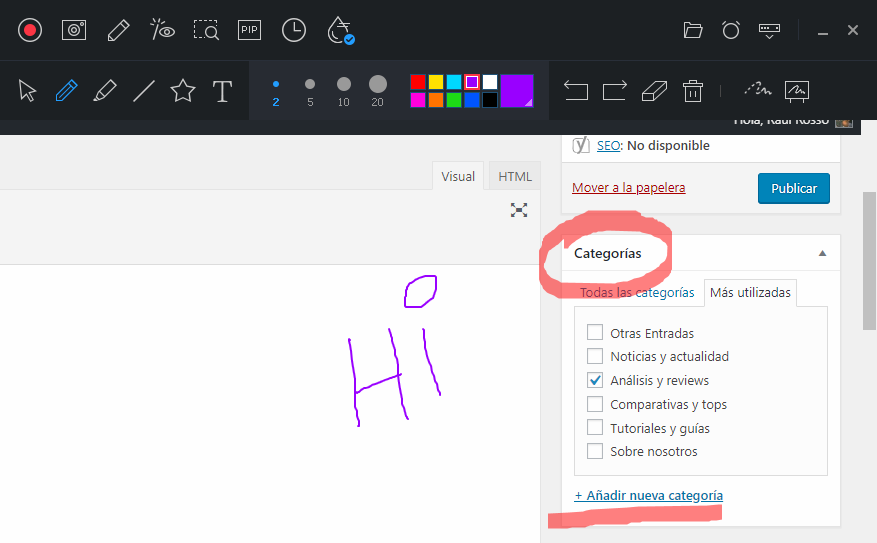
Un capturador para reunirlos a todos
Tras pasar una temporada usando GOM Cam, nos daremos cuenta de lo cómodo que resulta el tener unificadas en un mismo techo varias herramientas de capturas. Al poder dejar el programa en segundo plano y asociar atajos de teclado a cada una de sus funciones, tendremos siempre disponible esta navaja suiza de captura. Desgranemos las posibilidades de cada una de ellas:
Captura de imágenes: Aunque las últimas versiones de Windows disponen de su propio sistema de captura integrado, este va un paso más allá al poder seleccionar a mano el área de captura pudiendo ver incluso las coordenadas en pantalla del punto que estamos marcando con el ratón. Además, el propio ratón tiene un sistema de imán que automáticamente seleccionará una ventana o área de la pantalla cuando nos acerquemos a los bordes.
Captura de vídeo: Aquí está el punto fuerte de GOM Cam. Al acceder a esta característica desplegaremos una barra de herramientas dedicada para controlar varios parámetros de grabación. Además de poder seleccionar un área determinada, podremos superponer al mismo tiempo varias fuentes de captura. Por ejemplo, podremos grabar lo que sucede en la pantalla del PC mientras en una esquina estamos grabándonos con una webcam. De esta forma nos ahorraremos la post-producción y realizaremos la composición «al vuelo».
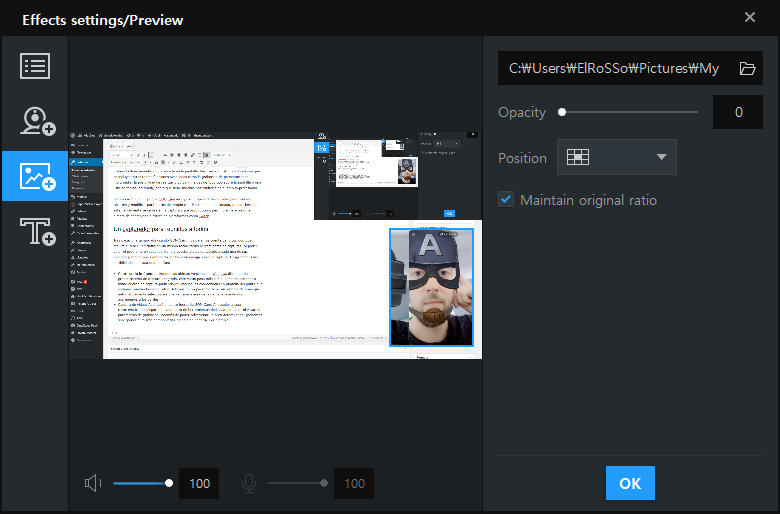
De cara a la captura en directo e interacción al vuelo con lo que sucede en pantalla, podremos aplicar efectos de blog para ocultar parcialmente determinadas partes de la pantalla, así como un pequeño grupo de herramientas de dibujo para realizar marcas y garabatos de todo tipo en pantalla.
Captura de Webcam: Aunque las secciones se relacionan entre sí, en este apartado podremos realizar todos ajustes relacionados con la grabación de dispositivos externos. Más allá de una webcam, podremos utilizar cualquier dispositivo de captura de vídeo compatible.
Captura de juego: Similar a la captura estándar, el capturador de juego es algo más «caprichoso» a la hora de detectar ventanas de juego, ya que entre sus características se encuentra un medidor de fotogramas por segundo que se muestra en tiempo real. Además, podremos hacer que desaparezca el cursor de ratón de la pantalla, algo indispensable para ciertos juegos.
Lectura de diapositivas: Un asistente integrado pensado para comentar en tiempo real una presentación de Powerpoint mientras hablamos y mostramos nuestro rostro (o lo que queramos) vía webcam.
Una herramienta de captura profesional
Todas estas herramientas están interconectadas por una interfaz común que nos permitirá almacenar y consultar galerías de imágenes y clips, pudiendo incluso asociarles tags para realizar las búsquedas de una forma más fácil.
Como hemos mencionado anteriormente, también se incluye un pequeño editor de vídeo que nos salvará de apuros, y que permitirá realizar las modificaciones pertinentes en los clips más allá de delimitar su duración de inicio y fin. De hecho, podremos realizar todos los recortes que queramos de un mismo vídeo y montar los trozos en una línea de tiempo a nuestro antojo. Además, podremos cambiar el codec de conexión, el bitrate, al resolución y la calidad del audio.
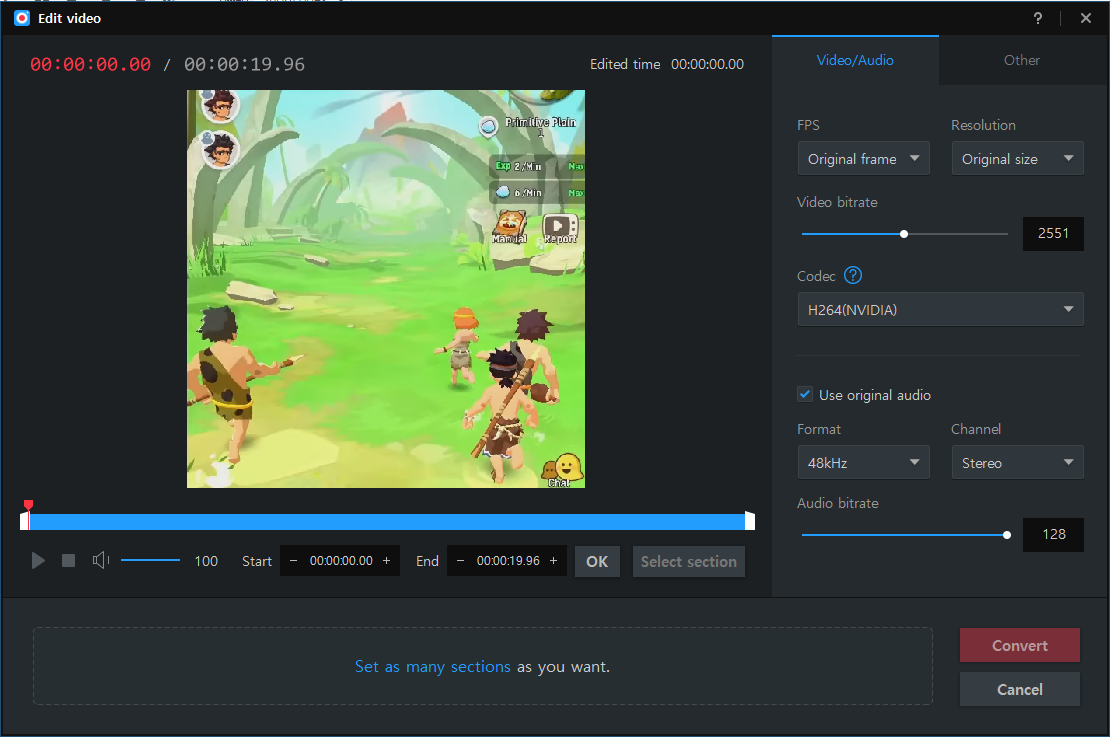
En definitiva, GOM Cam brilla no por sus funcionalidades independientes (las cuáles cumplen sobradamente su cometido), sino por el hecho de integrar en una misma herramienta todos los pasos previos de cara a la publicación de vídeos online. Sus funciones de post-producción hacen que nos ahorremos la necesidad de recurrir a complejas suites de edición, por lo que resultará más que suficiente para cualquier usuario independientemente de su nivel.
GOM Cam Pro puede adquirirse a través de su web oficial, aunque existe una versión gratuita que limita los vídeos a 10 minutos, incluye marcas de agua y no dispone de algunas de las funciones avanzadas mencionadas. Si queréis probar la versión Pro de forma gratuita durante un mes, introducid el código de registro UPTODOWNCAM.

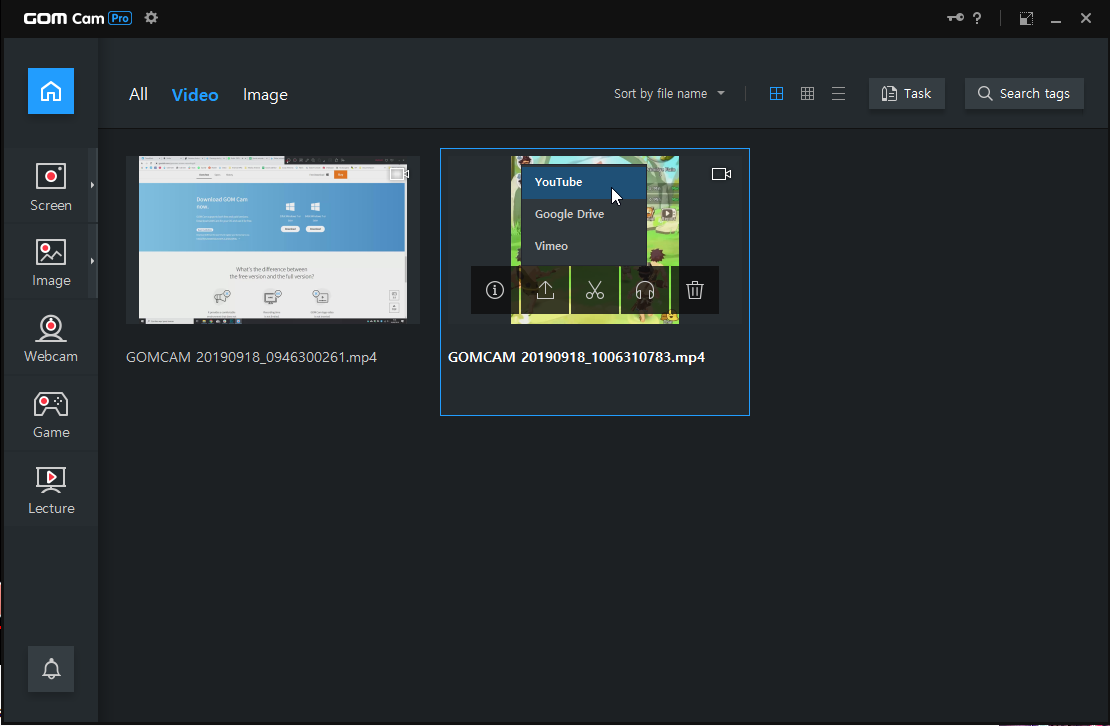





hola, youtube si yo, no lo se :C